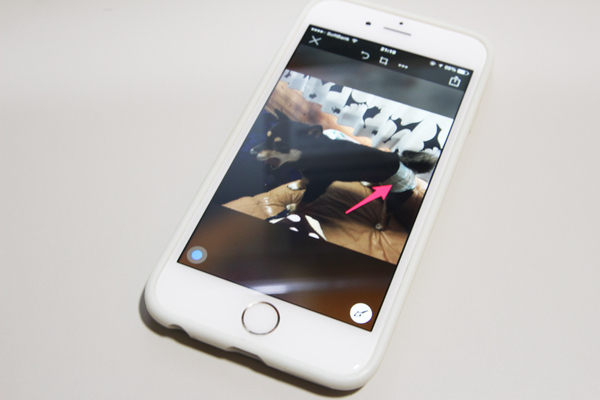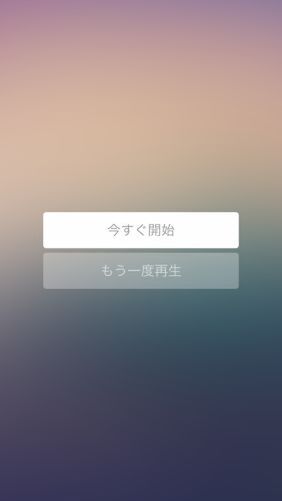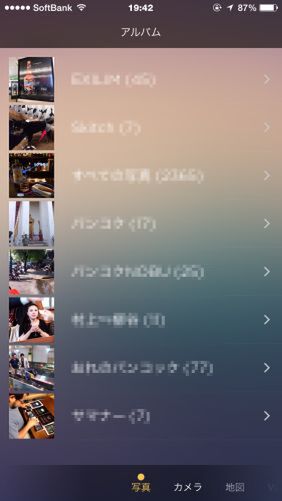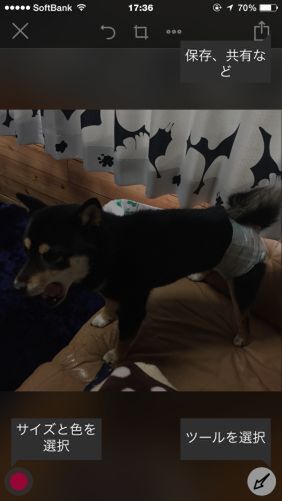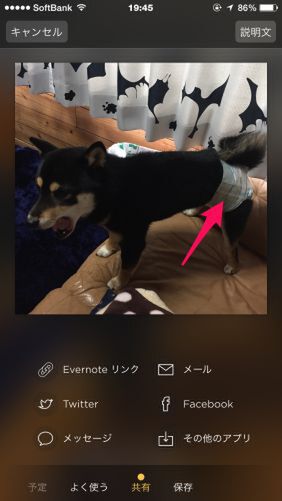地図のスクリーンショットに順路や自宅を描きこんだり、集合写真に丸を付けて人の顔を伝えたい時などは、画像編集アプリの出番。とはいえ、凝った編集機能よりも、簡単に使えた方がうれしいことが多い。今回は、超手軽に使える編集アプリ「Skitch」の使い方を紹介する。
超手軽にいい感じの書き込みができる
Skitchは、画像に矢印や図形、コメントなどを描きこめる編集アプリ。とはいえ、Evernote謹製のアプリだけあり、とても洗練されているのがウリ。操作も超簡単で、ほかの編集アプリよりも手軽に使いこなせること請け合いだ。
写真を送って何かを伝える場合、メールなどの本文で言葉を尽くすよりも画像に注釈を入れた方がずっとわかりやすいことが多い。例えば、集合写真に写っている友人を教えるために、何列目の右から何人目というより、矢印を入れたほうが簡単。地図のスクリーンショットを取って目的地を伝える際は、ピンを置くだけでなく、ルートをなぞってあげると親切だ。そんな時に「Skitch」が活躍してくれる。
アルバム内の画像だけでなく、カメラでその場で撮影した写真や地図、ウェブページ、PDFなどにも書き込むことが可能。真っ白な画面で、メモを取ることも可能だ。
 |
|||
Skitch: 撮る。描き込む。共有する。  |
|||
|---|---|---|---|
| 価格 | 無料 | 作者 | Evernote |
| バージョン | 3.3 | ファイル容量 | 28.7 MB |
| カテゴリー | 仕事効率化 | 評価 |     (3.5) (3.5) |
| 対応デバイス | 全機種 | 対応OS | iOS 7.0以降 |
(次ページでは、「文字入れや図形での囲み、スタンプなども簡単!」)

この連載の記事
-
第131回
スマホ
スマホで会議を録音するならイチオシの「HT Professional Recorder」を徹底解説 -
第130回
スマホ
大量のコピー&ペーストを手軽に捌けるiPhoneアプリ「Copied」を徹底解説 -
第129回
スマホ
麻雀やろうぜ! 初心者向けセット麻雀御用達2つのiPhoneアプリ -
第128回
スマホ
バーコードで蔵書をリスト化するiPhoneアプリ「ブクログ」を徹底解説 -
第127回
スマホ
満を持してリリースされた「Google ToDo リスト」アプリを徹底解説 -
第126回
スマホ
今更聞けないマインドフルネスをiPhoneアプリで体験する -
第125回
スマホ
料理するならマスト! 人気のレシピ動画アプリ3本の使い方を徹底解説 -
第124回
スマホ
イベントでの混雑もわかるようになった「Yahoo!乗換案内」を徹底解説 -
第123回
スマホ
家にあるモノをデータベース化できるiPhoneアプリ「monoca」で自己管理を徹底しよう -
第122回
スマホ
5つのSNSの同時予約投稿やフォロワー管理ができるiPhoneアプリ「Statusbrew」を徹底解説 -
第121回
スマホ
インスタ映えする飲食店やスポットを検索できるスマホアプリを徹底解説 - この連載の一覧へ